6 найкращих способів виправити, що веб-сповіщення WhatsApp не працюють
Різне / / May 19, 2022
WhatsApp Web це чудовий спосіб бути в курсі своїх чатів, коли ви за комп’ютером. Це позбавляє від необхідності періодично перевіряти свій телефон, щоб відповідати на розмови, таким чином уникаючи відволікань. Але це може бути досить незручно, якщо WhatsApp Web не синхронізується або не надсилає вам сповіщення про нові повідомлення.

Якщо сповіщення не працюють, ви можете пропустити деякі важливі повідомлення. Це не ідеально, оскільки вам доведеться покладатися на свій телефон для сповіщень WhatsApp, який краще використовувати WhatsApp Web. Якщо веб-сповіщення WhatsApp не працюють для вас, ось кілька рішень, які допоможуть вирішити цю проблему.
1. Переконайтеся, що ваш телефон і комп'ютер підключені до Інтернету
WhatsApp нещодавно представив пов’язані пристрої, що означає, що коли ви входите в систему через WhatsApp Web на комп’ютері, він працює незалежно. Таким чином, вашому телефону не потрібно залишатися підключеним до Інтернету. Однак це може бути справедливим не у всіх випадках, особливо якщо ви не отримали оновлення зв’язаних пристроїв.

Таким чином, важливо переконатися, що ваш телефон і комп’ютер завжди підключені до активного інтернет-з’єднання, щоб WhatsApp Web функціонував належним чином. Якщо WhatsApp Web не працює, сповіщення автоматично перестануть працювати.
2. Увімкніть сповіщення про сповіщення через веб-сайт WhatsApp
Існує панель налаштувань, до якої ви можете отримати доступ із WhatsApp Web, щоб налаштувати сповіщення. Переконайтеся, що сповіщення ввімкнено. Ось як це зробити.
Крок 1: Відкрийте WhatsApp Web на своєму комп’ютері.
Крок 2: Торкніться меню з трьома крапками на лівій панелі.
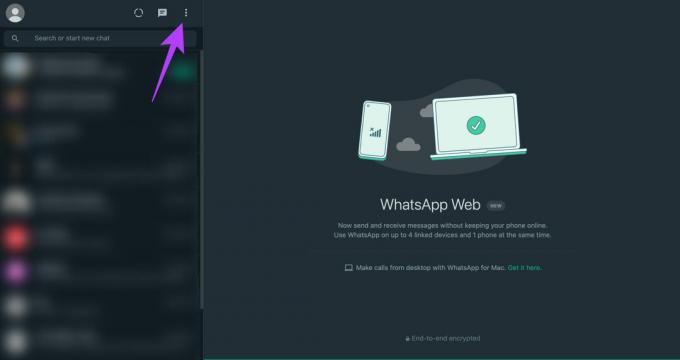
Крок 3: Натисніть Налаштування.
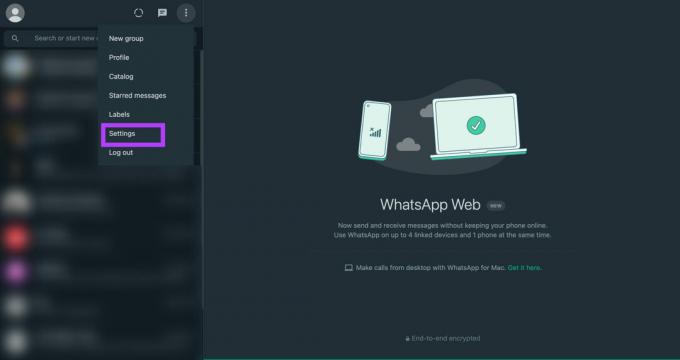
Крок 4: Тепер виберіть вкладку Сповіщення.
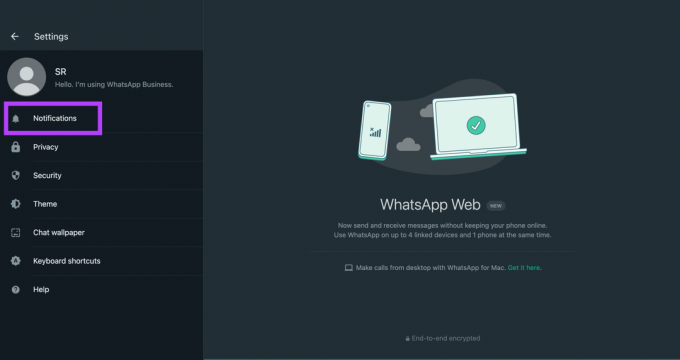
Крок 5: Поставте прапорці біля опцій Звуки, Сповіщення робочого столу та Показати попередній перегляд. Під час цього зніміть прапорець «Вимкнути всі сповіщення на робочому столі».
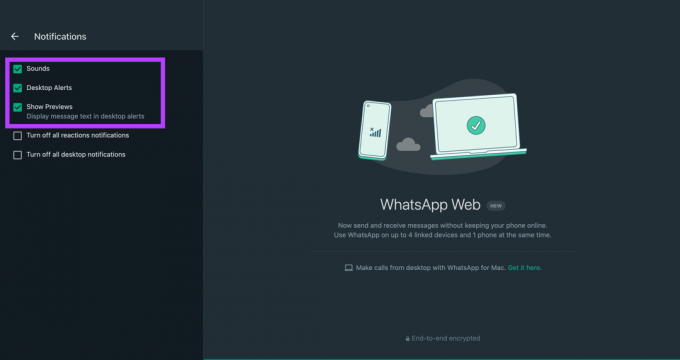
Це дозволить надходити всім вашим веб-сповіщенням WhatsApp.
3. Увімкніть WhatsApp Web, щоб надсилати сповіщення у вашому веб-браузері
Навіть якщо ви ввімкнули сповіщення WhatsApp Web, виконавши попередній крок, сповіщення не будуть доставлені до вас, якщо налаштування сповіщень вашого браузера не були змінені. Ось як ви можете увімкнути сповіщення WhatsApp Web у своєму веб-браузері.
Ми демонструємо кроки в Google Chrome, але вони мають бути подібними для більшості веб-переглядачів.
Крок 1: Відкрийте WhatsApp Web у своєму веб-браузері.
Крок 2: Торкніться маленького значка замка в адресному рядку перед URL-адресою.
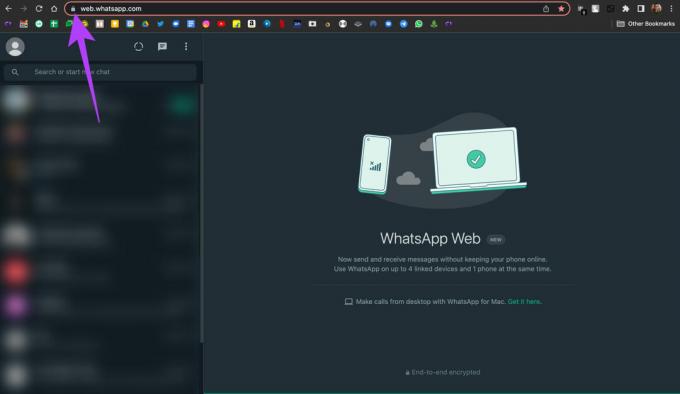
Крок 3: Увімкніть перемикач поруч із Сповіщеннями.
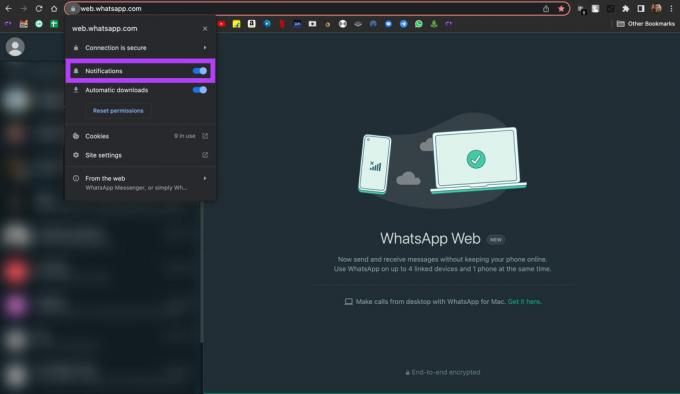
Перезапустіть веб-браузер, і веб-сповіщення WhatsApp тепер повинні працювати нормально.
4. Надайте дозвіл на сповіщення своєму веб-браузеру на Mac
Цей крок застосовний, якщо ви використовуєте WhatsApp Web на Mac. Припустимо, веб-сповіщення WhatsApp не працюють навіть після ввімкнення сповіщень у вашому браузері. У цьому випадку є ймовірність, що ваш веб-браузер не має дозволу на відображення сповіщень на вашому Mac. Ось як це можна змінити.
Крок 1: Натисніть на логотип Apple у верхньому правому куті екрана.

Крок 2: Виберіть Системні налаштування.

Крок 3: Перейдіть до розділу Сповіщення та фокус.

Крок 4: Знайдіть свій браузер на лівій панелі та натисніть на нього.

Крок 5: Увімкніть перемикач біля пункту Дозволити сповіщення.

Крок 6: Виберіть відповідні параметри, як-от банери/сповіщення, чи хочете ви відтворювати звук для сповіщень тощо.

Перезапустіть браузер і перевірте, чи зараз працюють веб-сповіщення WhatsApp.
5. Видаліть пов’язані пристрої та увійдіть знову
WhatsApp нещодавно представив пов’язані пристрої замість традиційної веб-опції WhatsApp. Якщо після внесення цієї зміни у вас виникають проблеми зі сповіщеннями, спробуйте видалити пов’язані пристрої зі свого облікового запису WhatsApp і додати їх знову. Ось як це зробити.
Крок 1: Відкрийте WhatsApp на своєму смартфоні.
Крок 2: Перейдіть на сторінку налаштувань у WhatsApp.
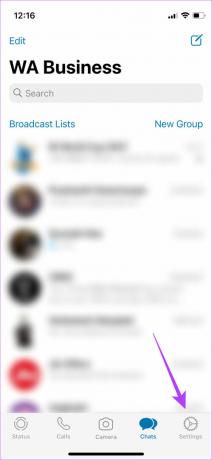
Крок 3: Торкніться «Пов’язані пристрої».
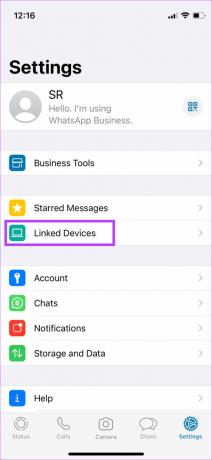
Крок 4: Тут ви побачите список ваших підключених пристроїв. Торкніться пристрою, на якому у вас виникли проблеми з синхронізацією в WhatsApp Web. Виберіть Вийти.
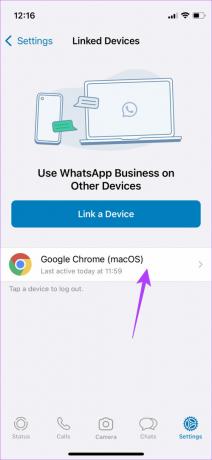
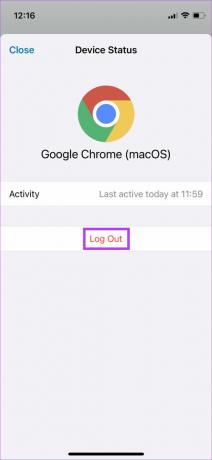
Крок 5: Тепер поверніться до попереднього меню та виберіть Зв’язати пристрій.
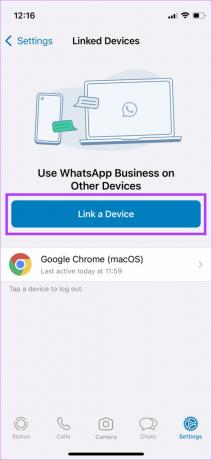
Крок 6: Відкрийте WhatsApp Web на своєму комп’ютері та відскануйте QR-код.

6. Перейдіть до настільного додатка WhatsApp
WhatsApp Web може погано працювати з вашим веб-браузером, що спричиняє проблеми з повідомленнями або синхронізацією. Якщо для вас немає особливої причини використовувати WhatsApp Web, ми рекомендуємо використовувати програму WhatsApp для комп’ютера на вашому ПК або Mac.
Хоча WhatsApp часто випускає оновлення для настільної програми, ви можете лише сподіватися, що проблеми, пов’язані зі сповіщеннями, будуть вирішені в майбутніх оновленнях. Ви можете завантажити програму WhatsApp Desktop з App Store якщо ви використовуєте Mac або Microsoft Store якщо ви використовуєте ПК з Windows.
Ніколи не пропускайте сповіщення від WhatsApp Web
Виконайте наведені вище дії, щоб усунути проблему з непрацюючими сповіщеннями WhatsApp Web за кілька кліків. Вам більше не доведеться пропускати важливі розмови з друзями та родиною, а також вам не потрібно часто перевіряти телефон.
Востаннє оновлено 19 травня 2022 року
Наведена вище стаття може містити партнерські посилання, які допомагають підтримувати Guiding Tech. Однак це не впливає на нашу редакційну чесність. Зміст залишається неупередженим та автентичним.



